NỘI DUNG
Bạn đang gặp phải tình trạng quảng cáo Google bị từ chối vì lý do trang web bị xâm phạm? Đừng lo lắng, bạn không phải là trường hợp duy nhất! Đây là một vấn đề phổ biến khiến nhiều nhà quảng cáo đau đầu. Trong bài viết này, chúng tôi sẽ giúp bạn hiểu rõ nguyên nhân, cách khắc phục và các biện pháp phòng tránh để đảm bảo trang web luôn an toàn và không bị Google từ chối quảng cáo.
Trang web bị xâm phạm là gì?
Trang web bị xâm phạm là một trang web hoặc đích đến đã bị thay đổi mã nguồn theo hướng có lợi cho bên thứ ba mà chủ sở hữu hoặc người quản trị trang web không hay biết. Những thay đổi này thường gây hại cho người truy cập, có thể bao gồm việc chèn mã độc, chuyển hướng sang trang web lừa đảo hoặc sử dụng trang web để phát tán phần mềm độc hại.
Ví dụ như ảnh bên dưới mà một website khi chạy ads và bị google từ chối do web bị xâm phạm. Đây cũng là một trong số các trường hợp mà tôi đã xử lý.

Vì sao Google từ chối quảng cáo khi trang web bị xâm phạm?
Google áp dụng những tiêu chuẩn nghiêm ngặt để bảo vệ người dùng khỏi các trang web có dấu hiệu nguy hiểm. Khi phát hiện một trang web bị xâm phạm, Google có thể từ chối quảng cáo hoặc cảnh báo người dùng trước khi truy cập. Một số nguyên nhân phổ biến dẫn đến tình trạng này bao gồm:
- Website bị nhiễm mã độc, chứa các liên kết độc hại hoặc script gây hại.
- Trang web bị hacker tấn công và thay đổi nội dung mà không có sự cho phép của quản trị viên.
- Chứa phần mềm hoặc mã độc có thể gây hại hoặc chiếm quyền truy cập trái phép vào thiết bị của người dùng.
Chính sách của Google về trang web bị xâm phạm
Google có những quy định nghiêm ngặt đối với quảng cáo và trang đích. Các yêu cầu này áp dụng không chỉ cho nội dung quảng cáo mà còn cho bất kỳ phần mềm nào được lưu trữ hoặc liên kết trên trang web, kể cả khi phần mềm đó không được quảng bá trực tiếp qua hệ thống quảng cáo của Google.
Cụ thể, Google không cho phép:
- Cố ý phát tán phần mềm độc hại (malware) có thể gây hại hoặc chiếm quyền truy cập trái phép vào máy tính, thiết bị hoặc mạng của người dùng.
- Chèn mã độc hại vào trang web nhằm đánh cắp thông tin hoặc thực hiện các hành vi trái phép khác.
Bây giờ hãy cùng tôi kiểm tra sơ bộ và lên hướng khắc phục nhé.
Cách khắc phục lỗi trang web bị xâm phạm và bị Google từ chối quảng cáo
1. Kiểm tra sơ bộ
Có nhiều công cụ online để giúp bạn kiểm tra nhằm phát hiện web đang nhiễm mã độc. Tôi sử dụng sitecheck.sucuri.net làm công cụ kiểm tra online vì nó khá là uy tín.
Bạn chỉ cần nhập vào đường link website vào và thực hiện scan. Một lát sau bạn sẽ nhận được cảnh báo.
Như ảnh bên dưới ứng dụng đã phát hiện website chứa một đoạn <script độc hại. Với những script độc hại này thì chắc chắn Google sẽ không cho bạn chạy quảng cáo


Bây giờ bạn thực hiện view-source:https://domain sau đó tìm đoạn script trên bạn sẽ thấy được vị trí được chèn vào.

2. Hướng xử lý
Khi đã xác định được nguyên nhân thì bây giờ bạn cần lên phương án xử lý. Trong bài viết này thì tôi chỉ đưa ra các bước trong quy trình xử lý. Bạn hãy tham khảo và thực hiện nhé.
Bước 1: Cài lại Website
Bây giờ bạn hãy sao lưu lại website, các settings của theme sau đó thực hiện cài lại WordPress mới hoàn toàn. Cài theme mới và Plugin mới. Xoá bỏ tất cả những theme và Plugin cũ. Bạn chỉ giữ lại Database và thư mục Uploads, Language (nếu có).
Bạn có thể xem bài viết chi tiết của tôi viết bên dưới để xử lý ở Bước 1 này.
Bước 2: Tìm kiếm những link bẩn, script trong Database
Bạn hãy mở Database ra và kiểm tra các link bẩn, script lạ sau đó gỡ bỏ hoàn toàn. Thông thường bạn sẽ thấy những đoạn có chuổi như minh hoạ bên dưới.
base64_decode
editor.js
sold.js
<scriptBạn hãy xoá bỏ các đoạn mã độc trong database sau đó lưu lại.

Bước 3: Yêu cầu Google xem xét lại
Bây giờ bạn hãy gửi Google xem xét lại chiến dịch quảng cáo của bạn. Google sẽ kiểm tra và cho bạn kết quả. Thường thì tôi luôn sử dụng cách này để kiểm tra rằng web còn bị mã độc hay không. Nếu vẫn còn bạn sẽ nhận được cảnh báo bên dưới. Và lúc này Google sẽ cho bạn biết link nào đang là liên kết bẩn và bạn có thể gỡ bỏ ngay.

- Bên trong tài khoản Googel Ads bạn chọn vào Trợ giúp => Liên hệ với chung tôi
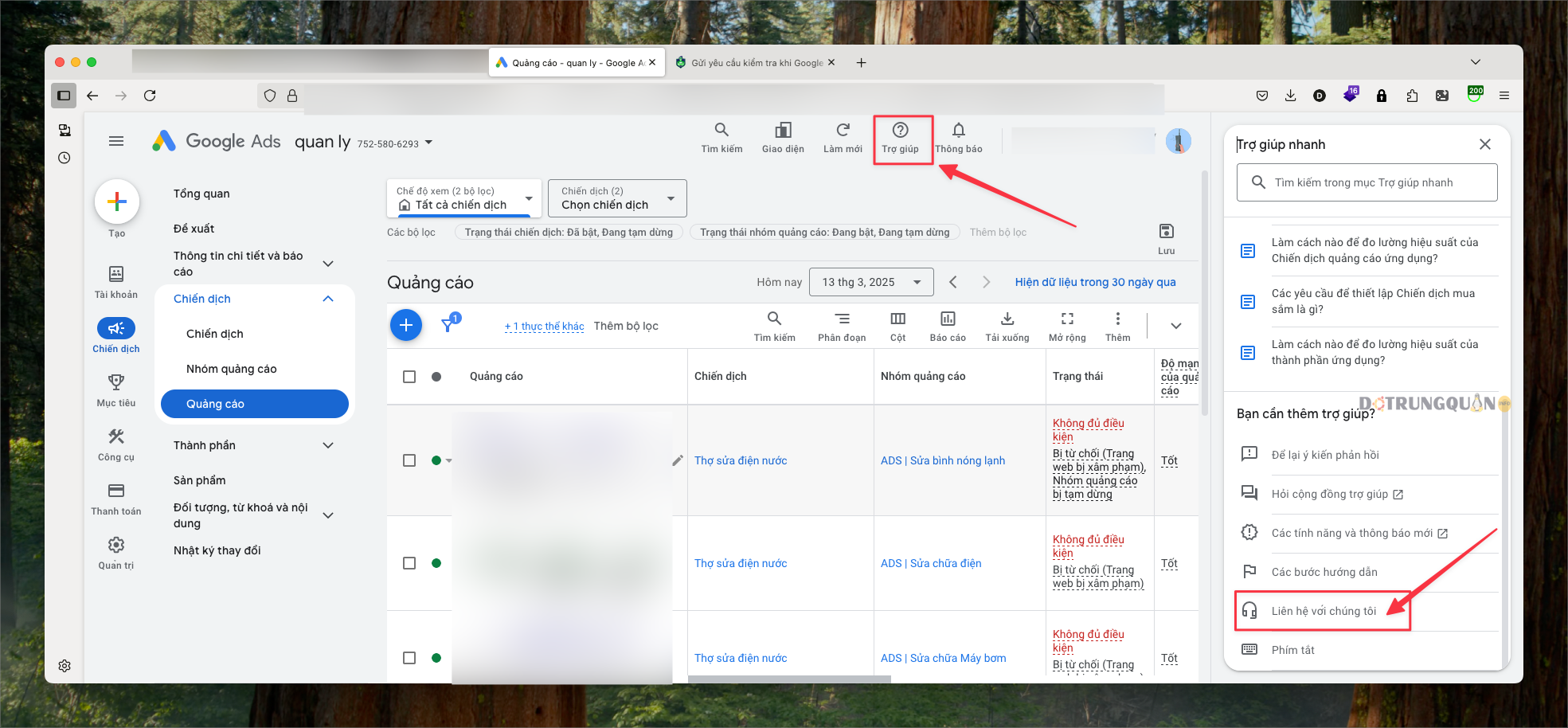
- Nhập vào nội dung giống tôi và chọn Bước tiếp theo
Tôi đã xử lý mã độc website và cần mở lại quảng cáo cho website
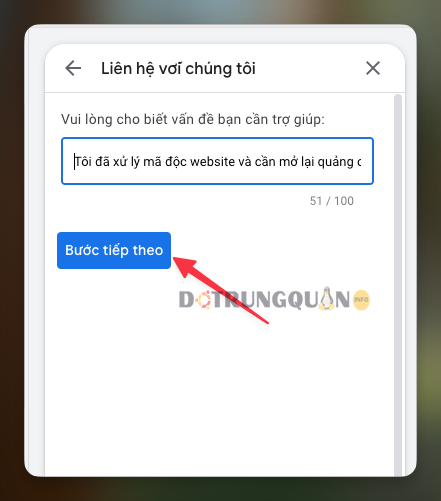
- Chọn vào Yêu cầu xem xét quảng cáo => Bước tiếp theo
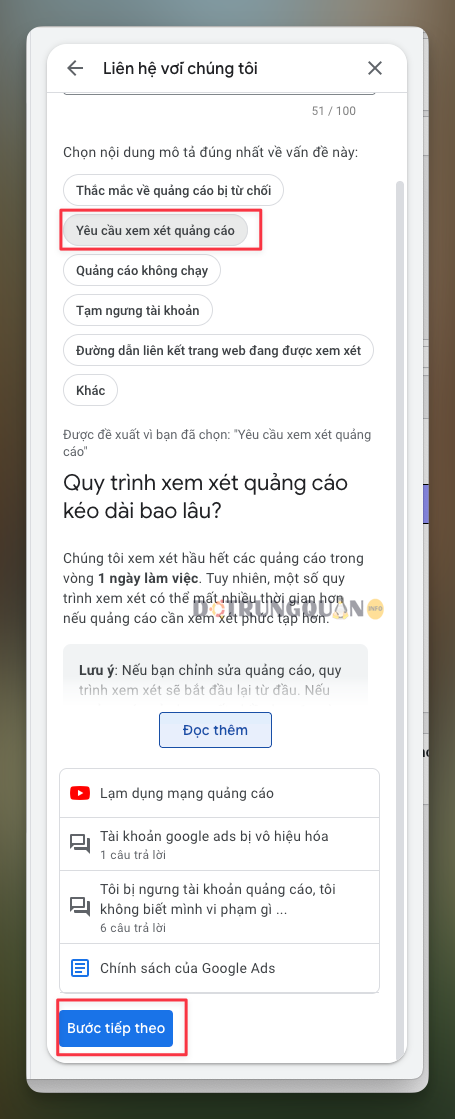
- Ở form nhập Tóm tắt vấn đề. Bạn nhập vào nội dung như sau. Và có thể sử dụng biểu mẫu của tôi cho việc kháng.
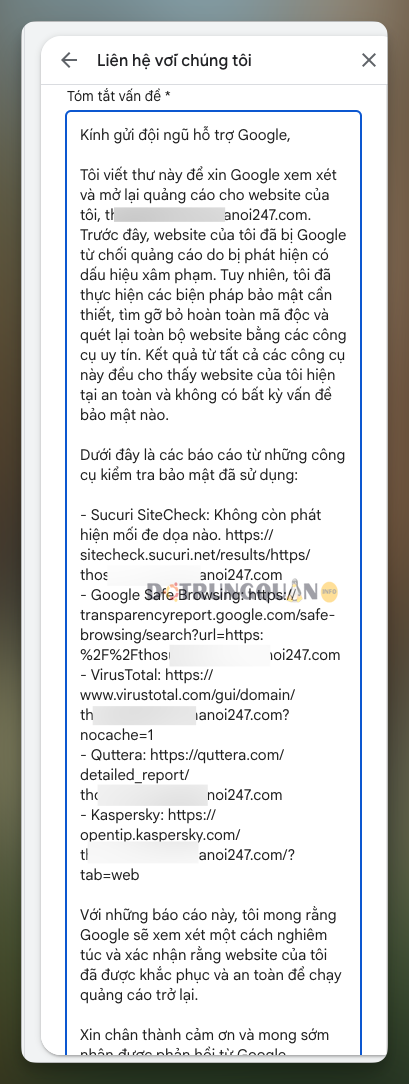
- Nếu bạn có tệp đính kèm đã xử lý mã độc bạn có thể đính kèm thêm. Và cuối cùng bấm Gửi
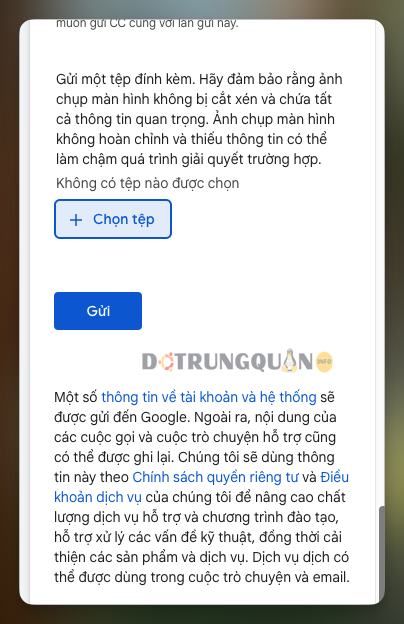
Bạn lưu ý sau khi gửi bạn không làm gì tiếp mà hãy chờ kết quả. Nếu sạch Google sẽ gửi cho bạn email và thông báo đã chạy lại quảng cáo. Như bên dưới là tôi xử lý cho một khách bị mã độc và không thể chạy quảng cáo
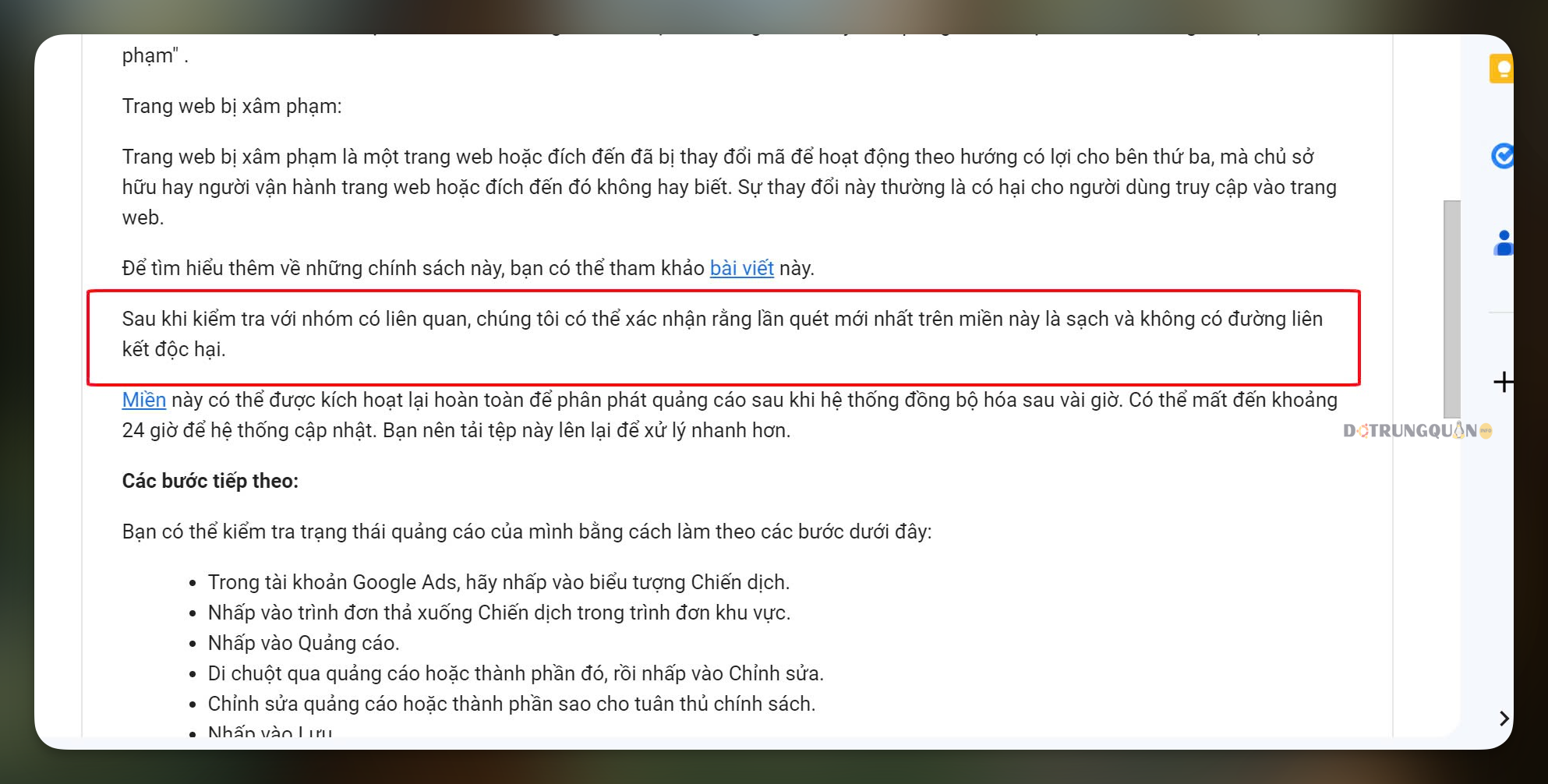

3. Bảo mật website WordPress
Sau khi web đã sạch mã độc thì việc ưu tiên bạn cần làm ngay bây giờ bảo mật web. Bạn hãy cài đặt Plugin bảo mật để hạn chế. Bạn có thể xem một số bài viết bên dưới để bảo mật wesbite được tốt hơn.
Nếu website bạn không thể chạy quảng cáo do mã độc. Và bạn đang tìm kiếm một đơn vị xử lý có thể tham khảo Dịch vụ xử lý mã độc của tôi. Tôi sẽ giúp bạn xử lý và bảo vệ website luôn an toàn.


